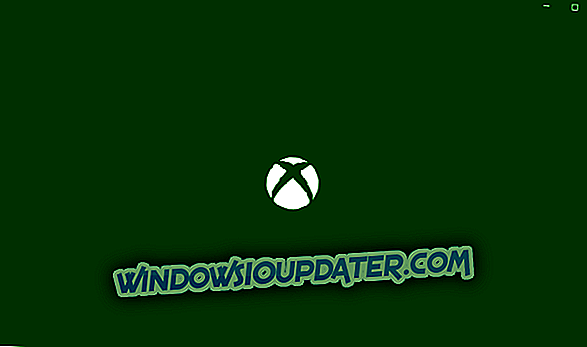Fel 0xca00a000 är ett Windows Update-fel som uppstår för vissa användare. Det fullständiga felmeddelandet anger: 2018-07 Kumulativ uppdatering för Windows 10 Version 1803 för x64-baserade system (uppdateringskod) - Fel 0xca00a000.
Följaktligen har uppdateringen inte installerats i Win 10. Några av resolutionerna nedan kan fixa fel 0xca00a000.
Kolla in dessa korrigeringar för fel 0xca00a000
1. Öppna felsökaren för Windows Update
Först försök fixa problemet med felsökaren för Windows Update. Några användare har angett att felsökaren för Windows Update reparerade felkoden. Användare kan öppna felsökaren enligt följande.
- Tryck på Windows-tangenten + Q-tangentbordsgenväg för att öppna Cortana.
- Inmatning "felsök" i sökrutan.
- Välj Felsök för att öppna appen Inställningar enligt nedan.

- Välj Windows Update och tryck på knappen Kör felsökaren .

- Därefter kan felsökaren ge en korrigering för fel 0xca00a000. Om så är fallet, välj alternativet Apply this Fix .
- Starta om Windows efter att felsökaren har stängts.
2. Kör en systemfilskanning
Windows Update-fel kan bero på skadade systemfiler. Så det kan vara värt att köra en System File Checker-scan för att reparera filer. För att göra det, följ riktlinjerna nedan.
- Ange "Kör" i Cortana sökrutan och välj för att öppna Kör.
- Input 'cmd' i Run och tryck Ctrl + Shift + Enter.
- Ange 'DISM.exe / Online / Cleanup-image / Restorehealth' i promptens fönster och tryck på Retur-tangenten.
- Ange sedan 'sfc / scannow' i Prompt och tryck på Retur. Då kan SFC-scanningen ta ungefär en halvtimme.

- Därefter kan kommandotolken berätta att reparationer av Windows Resource Protection repareras. Starta om skrivbordet eller datorn om WRP fixade filer.
3. Välj en automatisk installationsprogram för Windows-moduler
Vissa användare har ett fixat fel 0xca00a000 genom att välja Automatisk som starttyp för Windows Installer. Så det kan vara så att Windows Installer Installer är inaktiverad. Så här kan användarna ändra startinställningen för WMI.
- Öppna Run-tillbehöret.
- Ange 'services.msc' i Run och klicka på OK för att öppna fönstret i bilden direkt nedan.

- Dubbelklicka på Windows Modules Installer för att öppna fönstret nedan.

- Välj sedan Automatisk på rullgardinsmenyn Starttyp.
- Klicka på Apply och OK- knapparna.
- Alternativt kan användarna ändra installationsprogrammet för Windows Modules Installer via Command Prompt. Tryck på Windows-tangenten + X snabbtangent och välj Kommandoprompt (Administratör) .
- Skriv sedan in 'SC config trustedinstaller start = auto' i Prompt och tryck på Retur.

4. Rengör Boot Windows
Konflikt tredjeparts antivirusprogram kan också vara en annan faktor bakom fel 0xca00a000. Användare kan städa start Windows för att säkerställa att det inte finns några motstridiga antivirusprogram eller andra program, vilket kan lösa fel 0xca00a000. Följ anvisningarna nedan för att göra en ren start.
- Skriv in 'msconfig' i rutan Öppna i rutan och tryck på Enter för att öppna verktyget Systemkonfiguration.

- Klicka på alternativknappen Selektiv start på fliken Allmänt om den inte redan är vald.
- Välj systemtjänster och använd originalinställningar för startkonst.
- Om du vill ta bort program från starten avmarkerar du kryssrutan Ladda upp startobjekt .
- Öppna fliken Tjänster som visas nedan.

- Markera alternativet Dölj alla Microsoft- tjänster där för att ta bort dem från listan.
- Markera alternativet Inaktivera alla för att stänga av de återstående tredjepartstjänsterna som listas.
- Välj alternativet Tillämpa .
- Klicka på OK för att avsluta systemkonfiguration.
- Välj omstart- alternativet i dialogrutan som öppnas för att starta om Windows.

- Därefter kan den uppdaterade uppdateringen installera. Användare kan återställa uppstartskonfigurationen genom att välja alternativet Ladda startinställningar och Aktivera alla alternativ på fliken Tjänster.
5. Rensa programvarufördelningsmappen
Fel 0xca00a000 kan också bero på skadade Windows Update-komponenter i mappen Software Distribution. Därför rensar du mappen Programvarudistribution om du vill återställa de här komponenterna och eventuellt fixa felet 0xca00a000. Så här kan användarna rensa mappen Software Distribution.
- Innan du rensar mappen Software Distribution, bör användarna först avbryta uppdateringstjänsterna. För att göra det, tryck på Windows-tangenten + X snabbtangent och välj Kommandotolk (Admin) .
- Ange dessa kommandon i prompten:
nätstopp bitar
net stopp wuauserv
nätstopp appidsvc
net stop cryptsvc
- Därefter trycker du på Windows-tangenten + E-tangentbordsgenväg för att öppna File Explorer.
- Ange 'C: WindowsSoftwareDistribution' i File Explorer adressfält och tryck på Retur-tangenten.

- Tryck Ctrl + A för att välja allt innehåll i mappen.
- Klicka på Ta bort- knappen.
- Därefter öppnar du Command Prompt igen. Ange sedan dessa kommandon i prompten:
netto startbitar
netto start wuauserv
netto start appidsvc
netto start cryptsvc
- Välj Starta om på Start-menyn.
6. Uppdatera Windows 10 manuellt
Användare kan också installera Windows-uppdateringar manuellt. Istället för att förlita sig på Windows Update kan användarna få den uppdaterade uppdateringen från Microsofts Update-katalog. Den här metoden kanske inte helt är en lösning för fel 0xca00a000, men användare kan ändå installera den uppdaterade uppdateringen ändå. Följ instruktionerna nedan för att manuellt uppdatera Win 10.
- Öppna Microsoft Update Catalog i en webbläsare.
- Ange uppdateringskoden som visas i felmeddelandet i webbplatsens sökruta.
- Tryck på Sök- knappen för att öppna sökresultaten enligt nedan.

- Välj sedan för att ladda ner uppdateringen för din Windows 10-version. Till exempel måste du hämta en 1803-uppdatering för Windows 10 version 1803.
- Om du inte är säker på vilken uppdatering som ska hämtas, skriv in "system" i Cortana sökfält.
- Klicka sedan på Om din dator för att öppna fönstret i ögonblicksbilden nedan, som innehåller de nödvändiga uppgifterna för Windows 10-versionen och systemtypen.

- Öppna den nedladdade uppdateringsfilen körbar för att installera den.
Det är några av de bästa resolutionerna för att fixa felet 0xca00a000 så att Win 10 uppdateras som förväntat. Felsökaren för Windows Update på Windows Support-webbplats kan också ge några upplösningar för att fixa felet 0xca00a000.
Relaterade artiklar att kolla in
- Lös Windows Update-problem med dessa två verktyg
- Windows Update fungerar inte på Windows 10 [Fix]
- Fullständig åtgärd: Windows uppdatering kan för närvarande inte söka efter uppdateringar eftersom du först måste starta om datorn